今天,筆者就帶大家用 ACDSee 7.0 制作自己的數碼相冊.
第一步 導入相片
首先在電腦上建一個文件夾,然后將 DC 里拍好的相片拷到里面,雙擊某張圖片后, ACDSee 就會自動打開了.
第二步 統一圖片尺寸
在 ACDSee 中 全選所有 圖片,點擊“工具”菜單→“調整圖像大小”,會彈出如圖 1 的對話框,在“寬度、高度”中設置一個尺寸標準,我設為 800 x 600 .點擊確定后,所有的圖像就會按這個尺寸自動統一好,以防止大小不同的相片影響觀看效果.
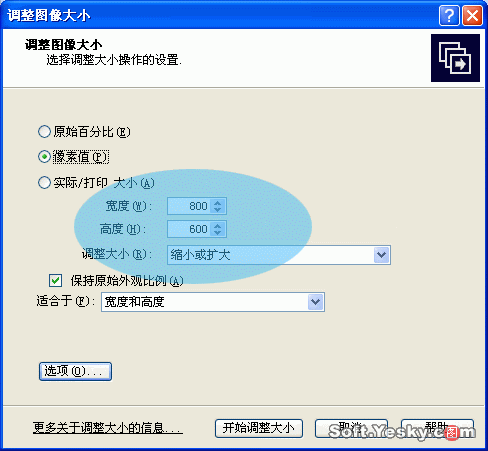
圖1
小提示:按默認調整完后,在當前文件夾會生成“原文件名 _ 調整大小”這些文件,如果您打算直接對原圖片進行調整,可以 點擊圖 1 中“選項”按鈕,選擇“重命名已修改的圖像并放置在來源文件夾”后確認即可.
第三步 確定相冊類型
再次在 ACDSee 中 全選所有 修改好的圖片,點擊“創建”菜單→“創建幻燈片”,您會看到 ACDSee 7.0 可以創建三種幻燈片,一種是可以在任何電腦上直接運行的 .exe 格式,另一種是 Flash 動畫 .swf 格式,還有一種則是 Windows 的屏保 .scr 格式,您可以按您的需要來選擇,在這里,我選擇 .exe 格式.
第四步 加入特技效果
在隨后的對話框中首先確認所有需要的圖片都已經被包含進來了,然后點擊下一步,來設定相片之間的轉場特技.轉場特技說白了就是相冊播放時如何切換相片,請看圖 2 ,這就是點擊圖片旁邊“過濾”字樣后彈出的對話框,為了讓您的相冊達到一個較好的視覺效果,建議您選擇“ ( 隨機 ) ” 并勾選“全部應用” ,最后點擊確定按鈕.
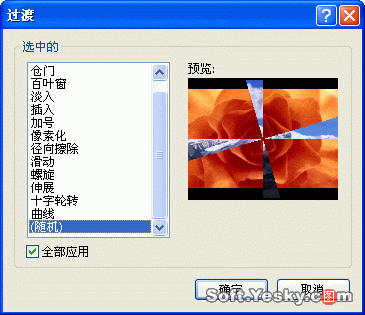
圖2
第五步 切換時間與背景音樂
下一個頁面是供我們設定相片自動切換時間的,考慮到觀看效果,“常規”標簽→“前進→自動”里的秒數不要少于 5 秒,同時勾上“常規”標簽→“雜項→自動隱藏幻燈片控制”.
美麗的景色當然少不了音樂的襯托,在“背景音樂”里選擇一首喜歡的曲子吧,但要注意,一定要跟相冊的整體風格相符.
小提示:“過渡品質”可根據自己電腦的配置選擇,如果您的機器較新,可將“過渡品質”設到最高,這樣一來切換效果很好,二來較慢的切換速度也可以給您的相冊帶來一種朦朧的美感.
第六步 保存輸出
在這個頁面下設好相冊的存放位置后,最后點擊“下一步”,您就靜靜等待相冊的新鮮出爐吧.
怎么樣,簡單吧.其實 ACDSee 還能生成網頁使用的 HTML 相冊或供打印輸出的彩色圖冊,操作也很簡單,只要在“創建”菜單中選擇相應的功能就行了.
趕快把 DC 機里的相片導出來,讓朋友們也來一起分享您的美麗旅行吧.

